sweep nurbs 를 사용하여 리본을 만들었어요.
그런데 리본의 edge 가 부드럽지가 않고 선이 딱딱 끊어지는 느낌이 나요.. 마치 segment 가 부족할 때와 같은 모습이예요.
어떻게 하면 선을 부드럽게 만들 수 있나요? 초보니까 좀 자세히 알려주세요.
미리 고맙습니다.
sweep nurbs 를 사용하여 리본을 만들었어요.
그런데 리본의 edge 가 부드럽지가 않고 선이 딱딱 끊어지는 느낌이 나요.. 마치 segment 가 부족할 때와 같은 모습이예요.
어떻게 하면 선을 부드럽게 만들 수 있나요? 초보니까 좀 자세히 알려주세요.
미리 고맙습니다.

각져보이는 건 Spline의 Point 갯수가 모자라기 때문입니다. 면의 경우 선(segment)이 모자라면 모델링이 무너지듯 선의 경우는 점이 모자라면 무너지겠죠. 모든 모델링은 모델링을 구성하는 기본단위를 신경 써 줘야 합니다. 그런데 이 경우는 포인트가 그렇게 부족해 보이지 않네요. 커브핸들을 잘 수정하시면 문제가 해결 될 것 같습니다. 몇가지 방법을 알려드리겠습니다. (참고로 커브핸들 수정은 포인트 모드의 Move툴 켜놓고 한쪽만 하고 싶으면 Shift키 누르고, 양쪽 다 수정하고 싶으면 마우스로 드레그 하면 됩니다.)
일단 Sweap Nurbs를 "실행 안 함"으로 설정해서 뷰포트 상에서 보이지 않게 합니다.
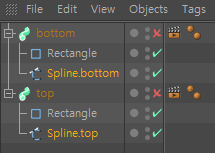
1) Soft Interpolation (부드러운 보간법)
(포인트 모드)에서 스플라인의 포인트를 선택하고 오른쪽 마우스 클릭한 후에 Soft Interpolation 명령을 줍니다. 그럼 해당하는 포인트의 커브핸들이 부드러워 집니다. 지금과 같은 상황에서 사용하면 좋습니다.
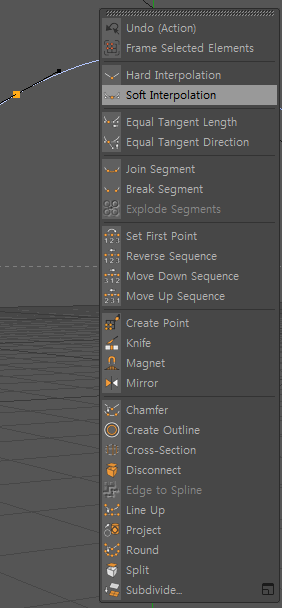
2) Knife (칼)
포인트 모드에서 스플라인을 선택하고 오른쪽 마우스 버튼을 클릭하면 나이프 메뉴가 나옵니다. 나이프로 스플라인의 추가적으로 원하는 포인트를 잘라서 만들어 줍니다.
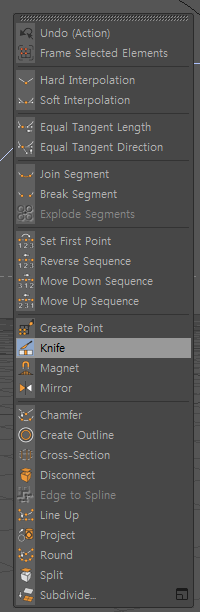
2) Subdivide (세분하다)
포인트 모드에서 Spline의 포인트를 모두선택(Ctrl+A 또는 Cmd+A) 하신 다음 오른쪽 마우스 버튼을 클릭 하시면 맨 아래에 Subdivide 메뉴가 나타납니다. 그리고 메뉴 옆의 옵션을 나타내는 작은 네모를 클릭하시면 Subdivide 옵션창이 열립니다.
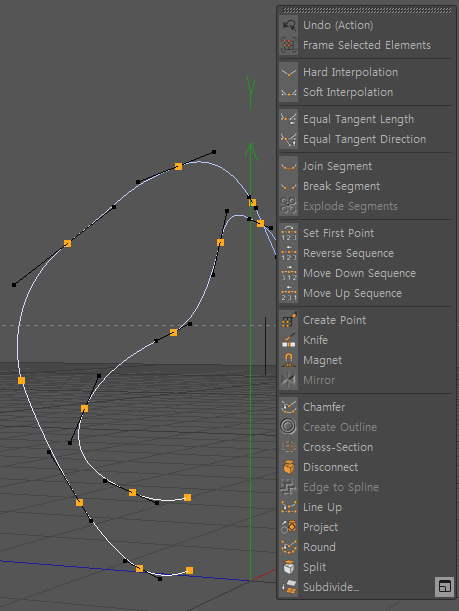
분할하고 싶은 만큼 수치를 입력합니다. 예로 조금 과하지만 20을 넣어주면 선택한 영역의 포인트들이 등간격으로 분할됩니다.
물론 가장 중요한 건 현재 가지고 계신 기본적인 포인트의 커브핸들을 이용해서 곡선을 잘 그려주시는 겁니다. 가장 적은 포인트로 최대효과를 내는 게 좋으니까요.(면의 경우도 마찬가지 입니다.) Subdivide는 작업의 맨 마지막에 면이나 선을 더 부드럽게 하고 싶을때 필요에 따라 실행 하시면 됩니다.

안드로님이 설명을 잘 해주셨는데요 틀린 방법은 아니지만 수정이 용이하지 않기에
기본 라인상태의 옵션 설명을 해드리겠습니다.
sweep nurbs 상태에서 라인의 변화를 확인하세요. spline 자체로는 상태 변화를 확인할 수없습니다.
Intermediate points 옵션에서
Adaptive - 선의 형태에 따라 직선일 때 엣지를 최소화 하고 곡선에서 엣지를 늘려주는 방식입니다.
앵글값이 적을 수록 엣지가 많이 생성됩니다.
Uniform - 선의 형태에 상관없이 일정한 엣지 간격을 유지합니다. 선의 길이에 따라 값을 늘려줍니다.
Natural - 선의 형태에 상관없이 포인트의 갯수에 따라 엣지간격이 정해집니다.
부드러운 라인연출 시 제일 효과적입니다.
Subdivided - Adaptive모드에서 추가로 Maximum length 값으로 직선 상태의 엣지를 나눠줄 수 있습니다.
 고수님들 날개짓표현방법이 궁금합니다3
고수님들 날개짓표현방법이 궁금합니다3
 지도에 산맥을 만들고 싶습니다.3
지도에 산맥을 만들고 싶습니다.3
 책장넘길때 벤드적용을 램덤하게 주는 방법이 있나요?
책장넘길때 벤드적용을 램덤하게 주는 방법이 있나요?
 건물 짓는 효과는 어떻게 하나요?7
건물 짓는 효과는 어떻게 하나요?7
 퍼즐 조각들이 랜덤하게 생성되게 할려면 어찌해야 할까요?4
퍼즐 조각들이 랜덤하게 생성되게 할려면 어찌해야 할까요?4
 원하는 부분만 쉐이더 이펙트 적용하기6
원하는 부분만 쉐이더 이펙트 적용하기6
 오브젝트의 폴리곤을 정확하게 나누는 방법에 대하여(폴리곤 수 증가 시키기)4
오브젝트의 폴리곤을 정확하게 나누는 방법에 대하여(폴리곤 수 증가 시키기)4
 피지컬 카메라의 비네틱 기능을 활성화 하는법을 알고 싶습니다.6
피지컬 카메라의 비네틱 기능을 활성화 하는법을 알고 싶습니다.6
스윕 넙스로 선을 만들었을때 세그먼트를 더 나뉘고 싶다는 것인가요?
스윕에 들어갈 스플라인 선택하시고 표시된 부분 각도를 줄여보거나 높여보세요.